วิธีเพิ่มผู้ใช้
เชิญผู้ใช้และกำหนดสิทธิ์ใน Procurize Questionnaire
แม้ผู้ใช้คนเดียวจะสามารถจัดการการประเมินความปลอดภัยขององค์กรของคุณได้ การทำงานร่วมกับทีมช่วยให้ครอบคลุมอย่างต่อเนื่อง—โดยเฉพาะเมื่อความต้องการของคุณเติบโตขึ้น การเพิ่มผู้ใช้ยังสนับสนุนความต่อเนื่องของธุรกิจโดยทำให้แน่ใจว่าภาระงานด้านความปลอดภัยและความเสี่ยงของผู้ขายได้รับการตรวจสอบและจัดการอยู่เสมอ
เพื่อเพิ่มความรับผิดชอบ คุณสามารถเชิญผู้ใช้หลายคนเข้าสู่ Procurize Questionnaire ให้พวกเขาได้ร่วมมือกันในการตรวจสอบท่าทางความเสี่ยงภายนอกและการจัดการการประเมินของบุคคลที่สาม
Procurize มีวิธีที่ง่ายและขยายได้เพื่อสนับสนุนกระบวนการทำงานด้านความปลอดภัยที่เปลี่ยนแปลงขององค์กรของคุณ โดยการอัตโนมัติส่วนสำคัญของการจัดการพื้นที่โจมตีและความเสี่ยงของผู้ขาย ทีมของคุณจึงสามารถมุ่งเน้นที่การแก้ไขและอัปเดตเชิงกลยุทธ์แทนที่จะทำงานซ้ำ ๆ การเพิ่มทีมในแพลตฟอร์มช่วยเร่งการตอบสนองต่อความเสี่ยงและขยายการดำเนินงานด้านความปลอดภัยเมื่อองค์กรของคุณเติบโต
คู่มือนี้จะพาคุณผ่านขั้นตอนการเชิญผู้ใช้ใหม่และการกำหนดสิทธิ์ภายในแพลตฟอร์ม Procurize Questionnaire
การเพิ่มผู้ใช้
ตรวจสอบว่าคุณได้เข้าสู่ระบบบัญชี Procurize Questionnaire ของบริษัทด้วยสิทธิ์ผู้ดูแลระบบแล้ว
จากนั้นทำตามขั้นตอนต่อไปนี้:
- ไปที่หน้า People
- คลิกปุ่ม Invite members ที่อยู่ในเมนูด้านบน
- ป้อนที่อยู่อีเมลของผู้ใช้และเลือกบทบาทของพวกเขา คุณยังสามารถตั้งค่าวันที่หมดอายุได้หากต้องการ
- ส่งคำเชิญเพื่อมอบสิทธิ์การเข้าถึงตามสิทธิ์ที่กำหนด

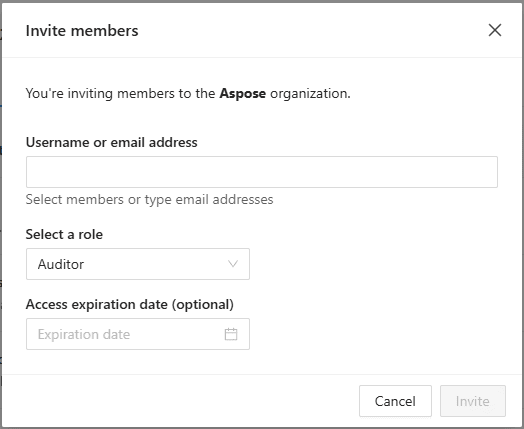
คุณสามารถเพิ่มผู้ใช้ได้ตามจำนวนที่แผนปัจจุบันของคุณอนุญาตโดยป้อนที่อยู่อีเมลของพวกเขา แยกที่อยู่หลายรายการด้วยเครื่องหมายคอมม่า ช่องว่าง หรือการขึ้นบรรทัดใหม่ หลังจากระบุผู้ใช้ทั้งหมดที่ต้องการเชิญแล้ว ให้คลิก Invite เพื่อดำเนินการกำหนดสิทธิ์ของพวกเขา
การกำหนดสิทธิ์สำหรับผู้ใช้ใหม่
ผู้ดูแลระบบบัญชีในองค์กรของคุณสามารถมอบบทบาทและสิทธิ์ให้กับผู้ใช้ได้ วิธีการเข้าถึงตามบทบาทนี้ช่วยลดความเสี่ยงโดยทำให้แน่ใจว่าผู้ใช้แต่ละคนจะเข้าถึงทรัพยากรที่จำเป็นเท่านั้น ตามนโยบายการควบคุมการเข้าถึงขององค์กรของคุณ
คุณสามารถเลือกระหว่าง full access และ read-only access สำหรับฟีเจอร์แต่ละอย่าง การเข้าถึงแบบเต็มอนุญาตให้ผู้ใช้แก้ไขโปรไฟล์และการตั้งค่าองค์กรของคุณได้ ส่วนการเข้าถึงแบบอ่านอย่างเดียวจะให้ผู้ใช้ดูเนื้อหาได้โดยไม่สามารถทำการเปลี่ยนแปลงใด ๆ
สำหรับการอธิบายรายละเอียดของสิทธิ์ผู้ใช้ที่มีอยู่เพิ่มเติม ดูบทความของเรา: Procurize Questionnaire มีสิทธิ์ผู้ใช้อะไรบ้าง?
